当电脑显示“未插耳机或扬声器设备”时,系统未能识别到音频输出设备。这是由于多种原因造成的,包括设备未正确连接、驱动程序问题或系统设置错误。关键的一点是,确保耳机或扬声器的插头完全插入电脑的音频插口,因为不良接触是导致此类问题的主要原因之一。
一、检查连接
检查耳机或扬声器的插头是否完全插入电脑的音频端口。许多电脑配有多个音频接口,确保使用正确的接口。若使用USB耳机,检查USB接口的正常工作情况。尝试更换其他耳机或扬声器,以排除设备本身存在故障的。
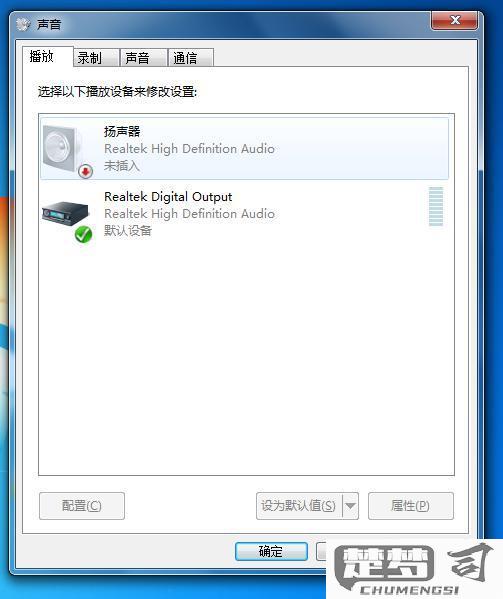
二、更新驱动程序
驱动程序问题也导致设备未被识别。打开设备管理器,查看音频输入和输出部分,检查是否有任何设备显示黄色感叹号。这表示驱动程序存在问题。可以通过右键点击设备,选择“更新驱动程序”来尝试解决问题,或访问设备制造商的网站下载最新驱动。
三、系统设置调整
设备连接正常且驱动程序也已更新,需要检查系统设置。右键点击音量图标,选择“播放设备”,确保耳机或扬声器被设置为默认设备。在此窗口中,设备未被识别,可以尝试右键点击空白处并勾选“显示禁用的设备”,看看是否出现了未显示的设备。
相关问答FAQs
问:我的耳机明明插入了,但电脑仍显示未插耳机或扬声器设备,怎么办?
答:确认耳机是否正常工作,可以尝试将其连接到其他设备上进行测试。耳机正常,检查连接插口是否干净,确保没有灰尘或异物影响接触。问题依旧,考虑更新驱动程序或检查系统设置。
问:耳机和扬声器都无法被识别,是电脑的音频接口坏了吗?
答:不一定。排查耳机和扬声器的正常性,确保它们在其他设备上可以正常使用。若都正常,是驱动程序或系统设置的问题。可以尝试使用外部USB声卡,以确定是否为音频接口损坏。
问:如何重新安装音频驱动程序?
答:打开设备管理器,找到音频输入和输出部分,右键点击相关设备,选择“卸载”。重启电脑,Windows会自动尝试重新安装音频驱动。需要,可以手动下载并安装最新驱动程序。
